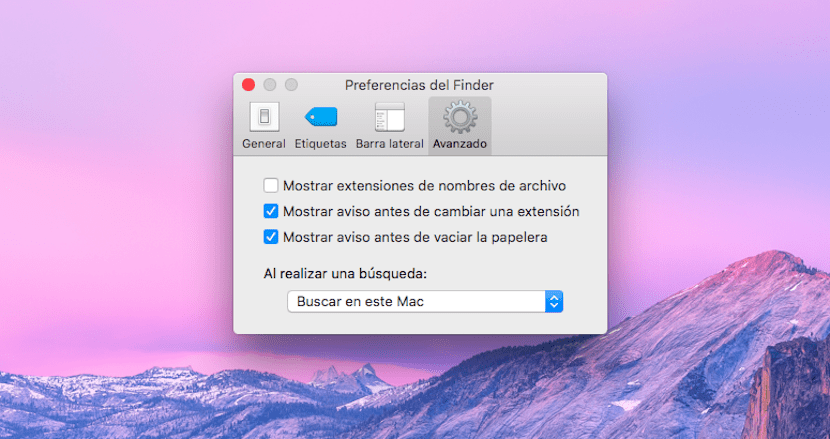
När timmarna går förbi upptäcker vi små detaljer om det nya systemet för Cupertino OS X El Capitan. I det här fallet kommer vi att prata med dig om systemavfallet och det är det vid första anblicken, och tack vare ett bidrag från en av våra läsare som heter Jorge, alternativet att tömma papperskorgen på ett säkert sätt är borta från den plats där det alltid varit.
Det är därför om detta alternativ inte har flyttats till en annan systemmeny, som vi inte känner just nu, är det ytterligare ett alternativ som har laddats med ett enda slag med den här versionen av OS X som har hänt med det gamla Disk Utility-fönstret som har fått en helt ny design.
När vi tömmer papperskorgen i OS X raderas inte filerna eftersom det enda vi anger för systemet är att denna plats är fri att lagra andra data. Med detta menar vi att data som vi tror raderas kan återställas med filåterställningsverktyg.
Alternativet att "tömma papperskorgen säkert", vad det gjorde är att återställa informationen för en viss adress på hårddiskminnet så att informationen bokstavligen raderades tills den skrivs över igen och inte bara döljs för användaren.
Tja, en av våra läsare har lagt märke till det i Finder-inställningar på fliken advanced alternativet att tömma papperskorgen på ett säkert sätt har försvunnit så nu vet vi inte om den aktuella tömningen av papperskorgen i OS X El Capitan helt enkelt tar bort åtkomst till informationen eller om den raderar den permanent.
Detta är för SSD-enheter
Tja, jag tycker verkligen inte att det är nödvändigt längre eftersom jag ibland inte kunde ta bort filer från papperskorgen med det alternativet, lösning? CleanMyMac 3.
Det verkar som om du inte behöver köpa en tredjepartsapplikation för detta.
Den här mannen förklarar här http://pacocardenal.com/borrar-archivos-de-forma-segura-en-os-x-el-capitan/ hur man tar bort filer på ett säkert sätt men jag kan inte förstå varför Finder-menyn inte är ett alternativ som tidigare.
hälsningar
Snabbkommandot för att radera säkert är "alt / option + cmd + delete", jag försökte detta kommando på flera sätt: i en fil, i flera och försökte ta bort från papperskorgen; det fungerar på alla tre. Det enda besvärliga är att om de är en av dem som skickar filerna till papperskorgen och efter ett tag ackumuleras de och vill ta bort dem permanent, måste de gå in i papperskorgen, markera alla (cmd + A) och lägg sedan kommandot att radera permanent.
Jag gillar inte den här typen av förändringar och jag tror att Apple sänker ribban
Det handlar inte om att sänka ribban, Francisco. Att eliminera detta alternativ bestämdes av skäl som infördes av ny teknik, SSD-diskar i detta specifika fall.
Denna ändring är nödvändig eftersom den säkra raderingen består av att skriva över det utrymme där filen var en eller flera gånger och det är absolut oförenligt med driften av SSD-skivor som raderar / spelar in med block genom att läsa varje block först.
Att använda säker radering med en SSD kommer att förkorta enhetens livslängd avsevärt.
Tja, vad är lösningen, jag har 66 GB upptagen av filer som inte har raderats permanent.
Tja, Janus. Att tömma papperskorgen säkert skulle inte heller lösa ditt problem.
Troligtvis har du viss filsystemskada. Jag skulle göra en säker start istället (hålla ner Skift-tangenten). Det kör ett fsck-kommando som försöker reparera filsystemet och många gånger lyckas det 🙂 och om det har fungerat för dig är det troligt att din 60 GB har försvunnit och om de var i papperskorgen kan du ta bort dem antingen via Finder eller via terminal med ett kommando sudo rm -Rf /Users/your_user/.Trash/*